- Guide per Montare Video
- 1.Convertitori da audio a testo online gratuiti
- 2.Gli 9 migliori generatori di voci AI
- 3.Idee, Musica e Frasi per Video di Compleanno
- 4.Come Generare Sottotitoli Automatici in Video
- 5.Software Migliori per Montaggio Video con IA
- 6.Strumenti Online Migliori per Rimuovere Voce
- 7.Come Sostituire i Volti nei Video
- 8.Migliori Lettori Video Gratuiti per PC
- 9.Migliori programmi gratuiti per riprodurre DVD
- 10.Rimuovere rumori di sottofondo da video
- 11.Creare Video di Mappa di Viaggio Animata
- 12.I 10 Migliori Cutter Video Gratuiti
- Miglior Editor Video su PC: Filmora
- Provalo gratuitamente Provalo gratuitamente
Come caricare i file SRT sui social media (metodi funzionanti al 100%)
Aggiornato il 09/04/2024• Soluzioni comprovate
Se sei un creatore di contenuti, allora dovresti conoscere l'importanza di aggiungere i sottotitoli ai tuoi video.
Oggi, molti utenti dei social media, soprattutto su Facebook, tendono a guardare i video senza attivare i suoni. Ma la domanda principale è "Se il tuo pubblico non accende il suono dei tuoi video, come fa a ricevere il messaggio che stai cercando di trasmettere?". Ebbene, è per questo che l'aggiunta di "sottotitoli" ai video è fondamentale. Tuttavia, affinché un sottotitolo funzioni, deve essere conforme alla struttura di un lettore video o di qualsiasi piattaforma su cui intendi utilizzarlo. E fortunatamente SRT è un formato universale, che lo rende utilizzabile su qualsiasi piattaforma di social media.
In questa guida ti verranno illustrati i semplici metodi che puoi utilizzare per caricare i file SRT sulle piattaforme dei social media, tra cui YouTube, Twitter, Facebook, ecc. Ma prima di procedere, diamo un'occhiata a una panoramica delle diverse piattaforme di social media e dei formati di file di sottotitoli che supportano.
|
Piattaforma di social media |
SRT |
VTT |
STL |
SSA |
|
YouTube |
||||
|
|
||||
|
|
||||
|
|
||||
|
Vimeo |
||||
|
|
Dalla tabella riassuntiva qui sopra, è evidente che puoi creare un file SRT e utilizzarlo facilmente su diversi canali di social media. Ciò ti evita lo stress di creare file di sottotitoli diversi per ogni piattaforma. Quindi, senza ulteriori indugi, immergiamoci nella scoperta di come caricare e aggiungere file .srt a diverse piattaforme di social media.
In questo articolo
Parte 1: Caricare i file SRT nei video di YouTube
Se sei un creatore di contenuti video su YouTube, ma non conosci ancora i vantaggi dell'aggiunta di sottotitoli ai tuoi video, ti diamo i due principali suggerimenti su come i sottotitoli influiscono sui tuoi video;
- I sottotitoli aiutano i tuoi video a essere compresi non solo dalle persone che sentono e vedono, ma anche da quelle che hanno problemi di udito. Ciò aiuta il tuo video a raggiungere un maggior numero di spettatori.
- Hai bisogno di sottotitoli per rendere i tuoi video ricchi di SEO, in quanto le frasi nei sottotitoli possono essere utilizzate come parole chiave da Google quando gli utenti cercano online cose correlate al tuo video.
Detto questo, tieni presente che i sottotitoli SRT e CC sono due cose diverse. Sebbene siano spesso usati in modo intercambiabile, sono entrambi distinti. L'unica somiglianza che CC e SRT hanno è che sono versioni testuali dell'aspetto audio dei video.
Il CC, noto anche come Close Caption , le parole pronunciate nel video, consente agli spettatori di capire le informazioni trasmesse in un video senza dover necessariamente accendere il volume.
I sottotitoli SRT, invece, sono traduzioni delle parole pronunciate in un video. Ad esempio, se stai guardando un film coreano in streaming, ma non capisci la lingua, hai bisogno di una traduzione del dialogo nella parte inferiore del tuo schermo. La traduzione in inglese visualizzata sul tuo schermo è nota come sottotitoli SRT.
Ora che sai come i sottotitoli influenzano i tuoi video e qual è la differenza tra SRT e CC, procediamo a imparare come caricare i file SRT nei video di YouTube.
Passo 1 Accedi al tuo canale YouTube e individua "YouTube Creator Studio". Poi seleziona "Sottotitoli" nel menu di destra.
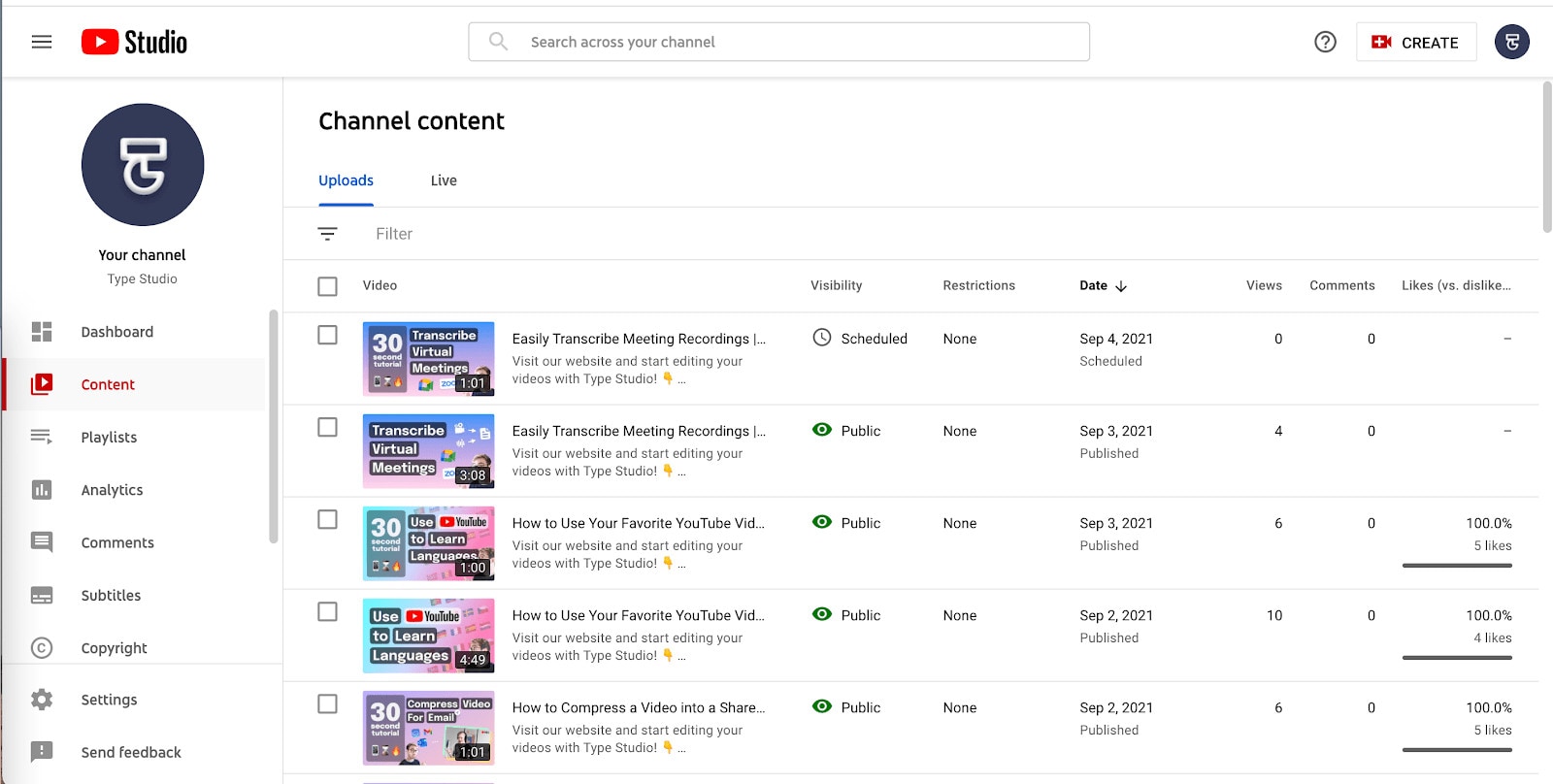
Passo 2 Seleziona il video a cui vuoi aggiungere SRT. Poi clicca su "Aggiungi lingua" e seleziona la lingua in cui hai scritto il sottotitolo.
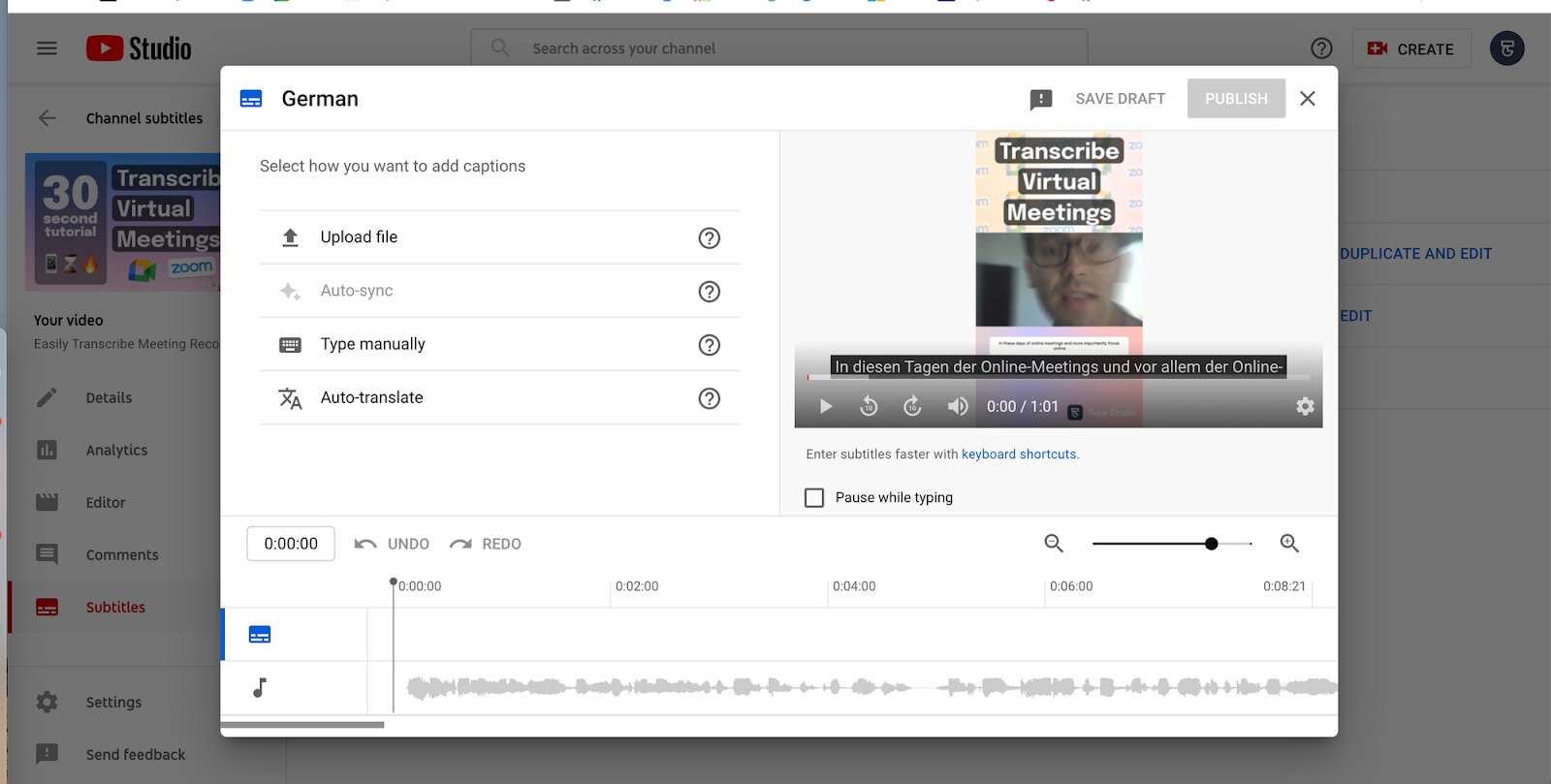
Passo 3 Clicca su Aggiungi nella sezione Sottotitoli e carica il tuo file SRT attraverso il pop-up che appare sul tuo schermo.
Parte 2: Caricare i file SRT sui tweet
Prima d'ora, gli utenti di Twitter potevano caricare i file SRT nei video solo tramite il "Media Studio", ma questa funzione non era disponibile per tutti gli utenti, rendendo difficile per alcuni di essi aggiungere i sottotitoli ai loro video.
Tuttavia, la nuova versione di Twitter consente ora agli utenti di aggiungere facilmente file SRT ai loro tweet dall'area "Comporre Tweet". Ciò ha reso molto semplice il caricamento di SRT su Twitter. Tutto ciò che devi fare è comporre un tweet con il tuo video e poi usare l'opzione " Carica file didascalia (.srt)" per caricare il file SRT. Vedi il processo per completare l'azione qui di seguito;
Passo 1 Apri Twitter sul tuo dispositivo e fai clic sul pulsante corrispondente per comporre un nuovo tweet.
Passo 2 Carica il video a cui vuoi aggiungere il file SRT. Poi seleziona "Carica file di didascalia" (.srt) sotto il video.
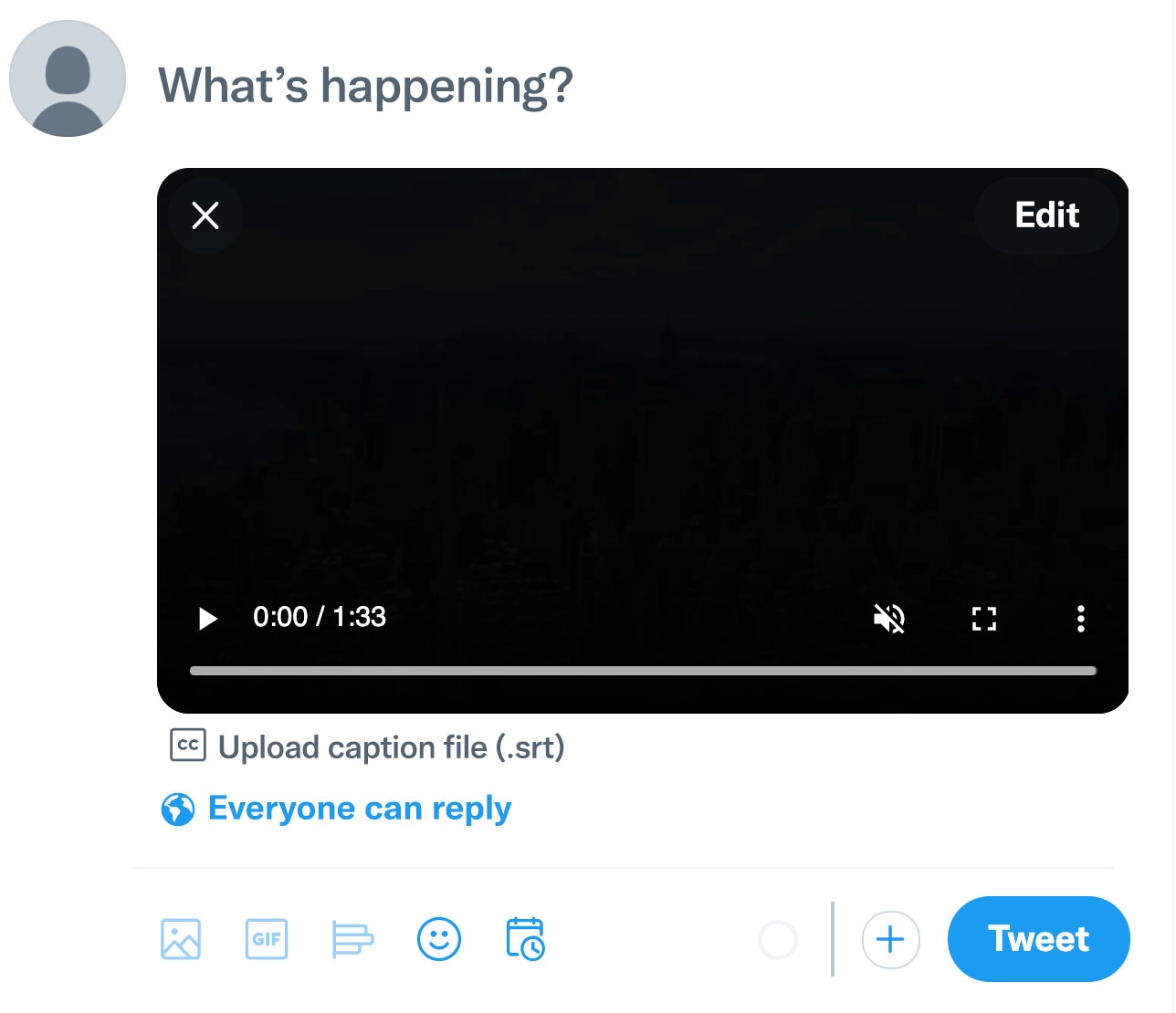
Passo 3 Clicca su "Carica didascalia" dal pop-up che appare sul tuo schermo. Poi scegli il file SRT che vuoi caricare.
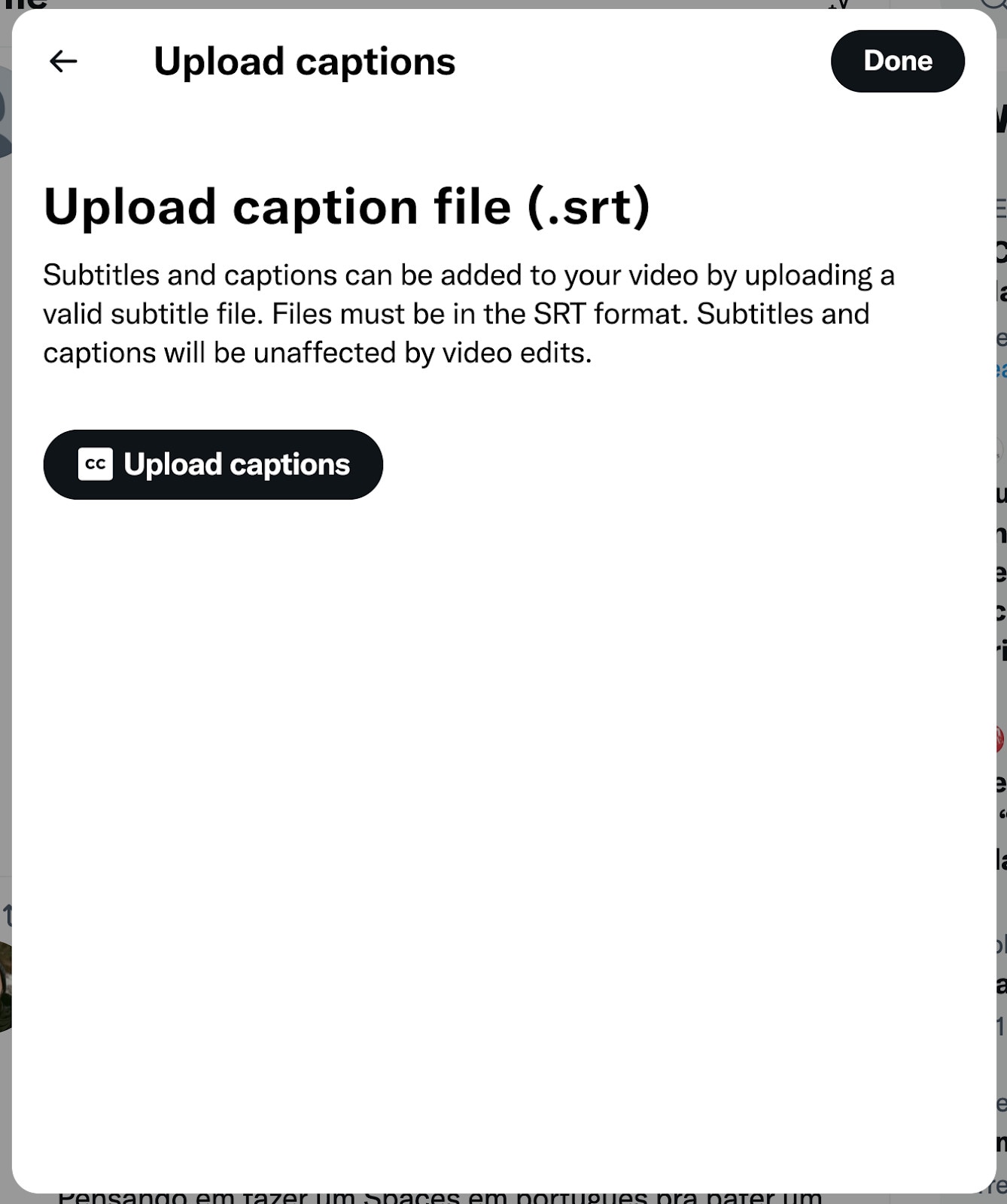
Passo 4 Clicca su Fatto. Poi vedrai che il nome della lingua nelle tue didascalie è scritto
Passo 5 Ora riproduci il video per visualizzare l'anteprima del sottotitolo e se sei soddisfatto , pubblica immediatamente il tuo tweet.
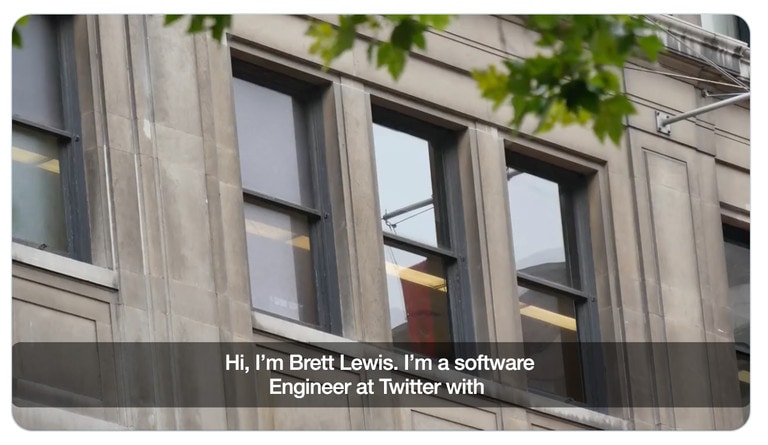
Parte 3: Caricare i file SRT nel video Vimeo
Vimeo è un'altra piattaforma simile a YouTube. Permette agli utenti di caricare e guardare contenuti video online. Quindi, se utilizzi Vimeo, puoi aggiungere facilmente i file SRT al tuo video seguendo i passaggi indicati di seguito;
Passo 1 Apri Vimeo e accedi al tuo account. Poi scorri fino a "I miei video" in alto e fai clic su di esso.
Passo 2 Scegli il video a cui vuoi aggiungere il file SRT e fai clic su "Impostazioni".
Passo 3 Clicca su "Avanzate" dalla pagina delle impostazioni. Poi vai su "Aggiungi didascalia & sottotitoli" > clicca su "Scegli file" per caricare il tuo file SRT.
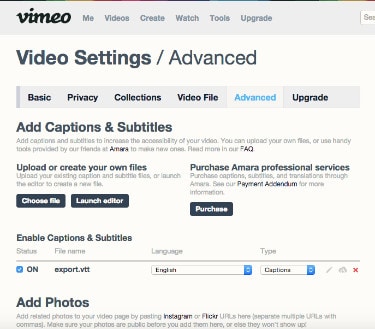
Passo 4 Una volta che hai caricato con successo il file SRT, questo apparirà sotto "Abilita Didascalie & Sottotitoli". Quindi verifica che "Stato" sia attivato e seleziona la lingua del file e il tipo di file sia SRT.
Passo 5 Infine, premi il pulsante "Salva" per completare l'operazione.
Parte 4: Caricare i file SRT nei video di Facebook
Facebook è una delle più grandi applicazioni di social media e i video pubblicati sull'applicazione hanno il potenziale di raggiungere milioni di persone in tutto il mondo. Quindi, se hai pubblicato video su Facebook senza sottotitoli, allora le cose devono cambiare, perché l'aggiunta di SRT ai video di Facebook non solo permetterà ai tuoi video di essere facilmente comprensibili senza attivare l'audio, ma amplierà anche la tua portata sociale.
Approfondiamo il processo passo dopo passo per caricare i file SFRT sui video di Facebook senza problemi;
Passo 1 Apri il tuo account Facebook e individua il video a cui vuoi aggiungere i sottotitoli SRT. In seguito, clicca su "Modifica".
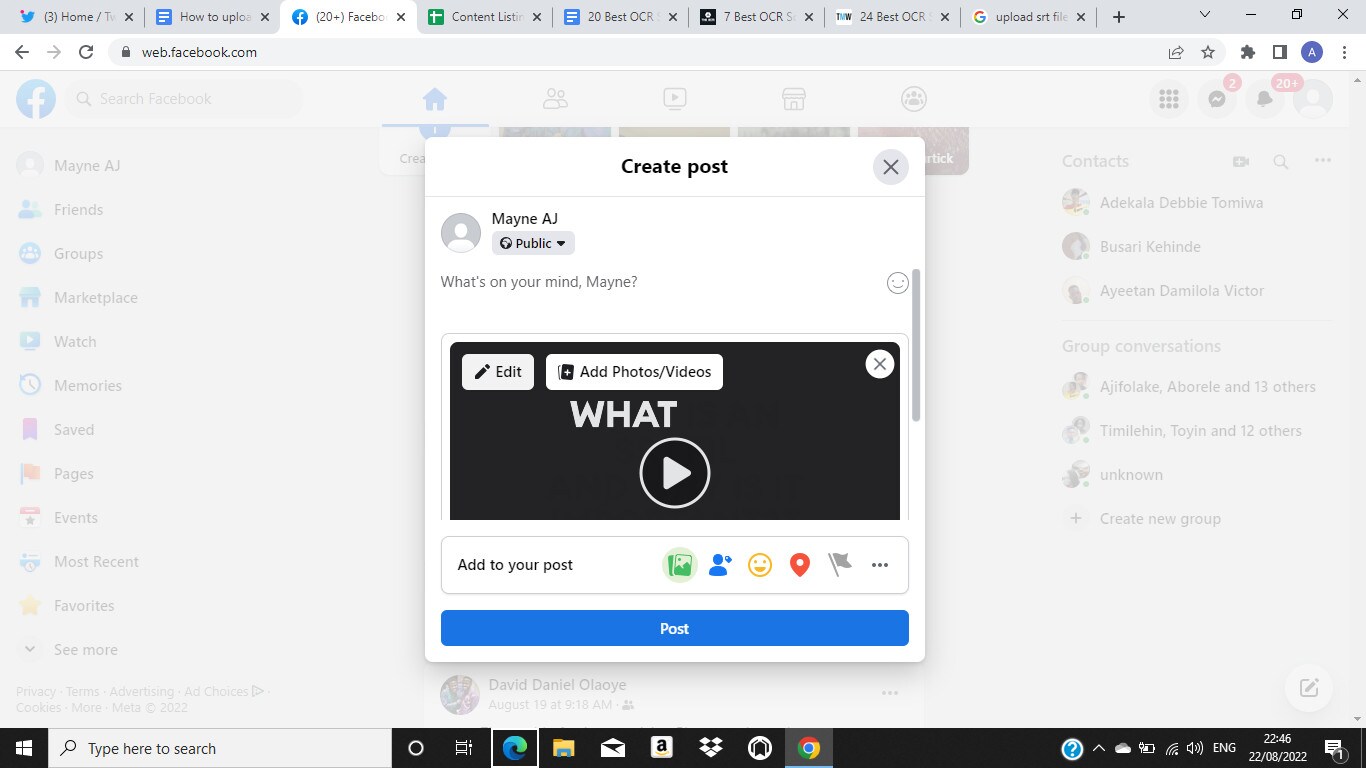
Passo 2 Clicca su " Aggiungi didascalie" e usa il pulsante "Carica" per aggiungere il tuo file SRT. Il tuo file SRT deve essere in questo formato Filename.en_US.srt.
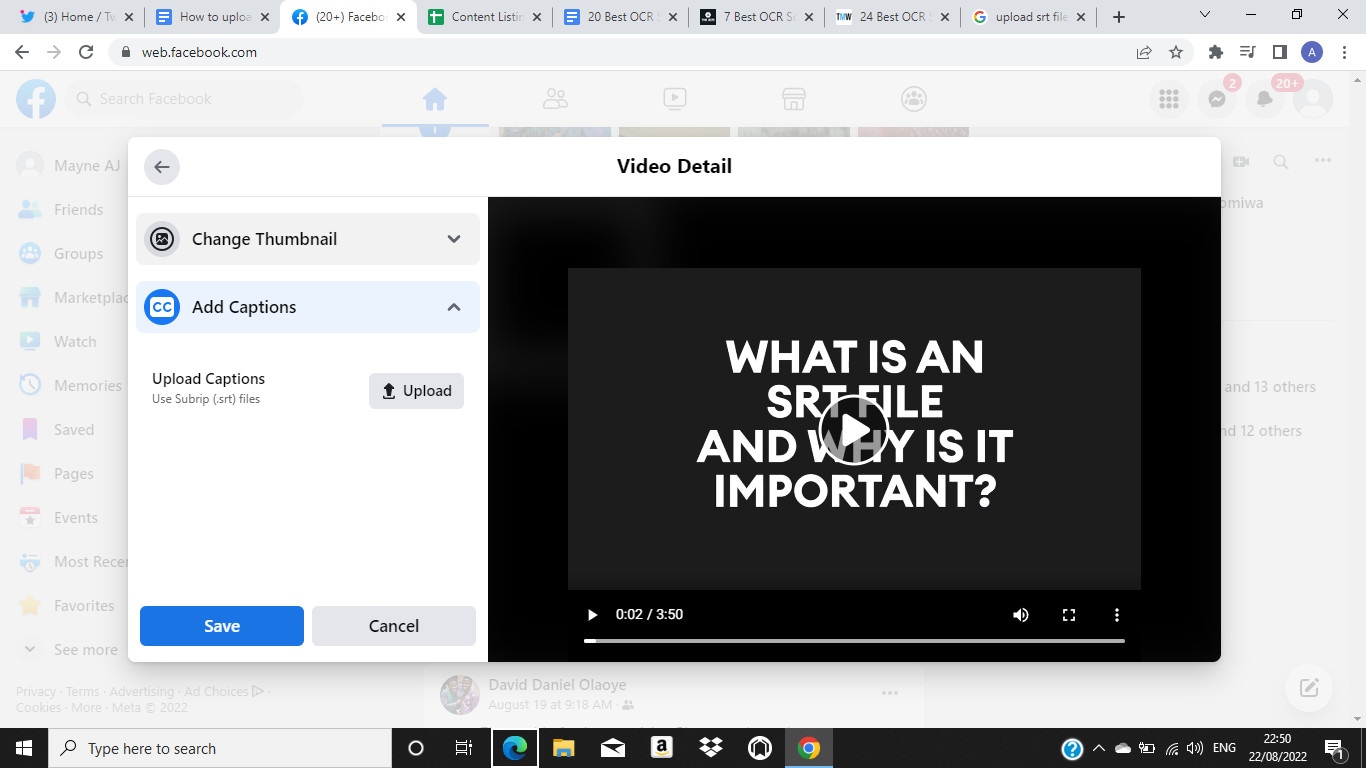
Passo 3Una volta che il caricamento del file SRT è stato completato, utilizza il pulsante Salva per completare l'operazione di caricamento SRT.
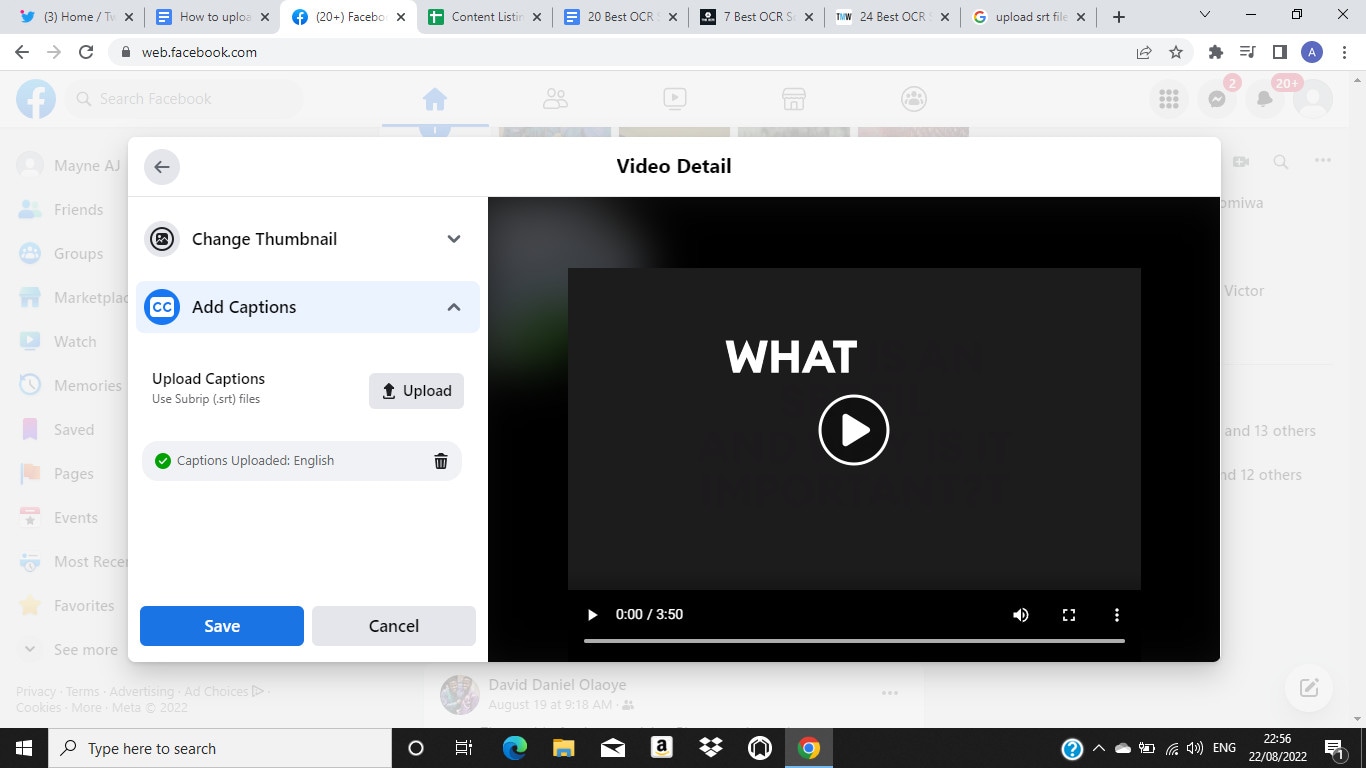
Suggerimenti bonus: Migliorare i video modificando i sottotitoli SRT prima del caricamento
Se si presenta la necessità di modificare i sottotitoli SRT, allora il software Filmora è lo strumento di modifica SRT adatto per aiutarti a portare a termine il lavoro senza problemi. Questo software è famoso per la sua straordinaria capacità di modificare non solo i file SRT, ma anche diversi aspetti di un file video in maniera perfetta.
Dal suo lancio, il software Filmora è stato l'opzione scelta sia da persone esperte di tecnologia che da persone non esperte di tecnologia per effettuare diversi tipi di attività di modifica SRT, tra cui la modifica del codice temporale, la modifica dei sottotitoli, la modifica della lingua dei file SRT e molto altro ancora.
Ora procediamo con i passaggi su come modificare i file SRT con l'editor video Filmora. Assicurati di aver installato il software.
Puoi scaricare e provare Filmora Video Editor tramite i link seguenti:
 Garanzia di Download Sicuro, zero malware
Garanzia di Download Sicuro, zero malware
 Garanzia di Download Sicuro, zero malware
Garanzia di Download Sicuro, zero malware
(vai a scaricare Filmora mobile sul tuo dispositivo mobile tramite Appstore e GooglePlay).
*Le informazioni sul prodotto e sulla fatturazione ti verranno inviate via email dopo l'acquisto.
Passo 1 Lancia il software Filmora sul tuo PC e utilizza il pulsante Importa per caricare il file SRT dal tuo PC o semplicemente trascinalo.
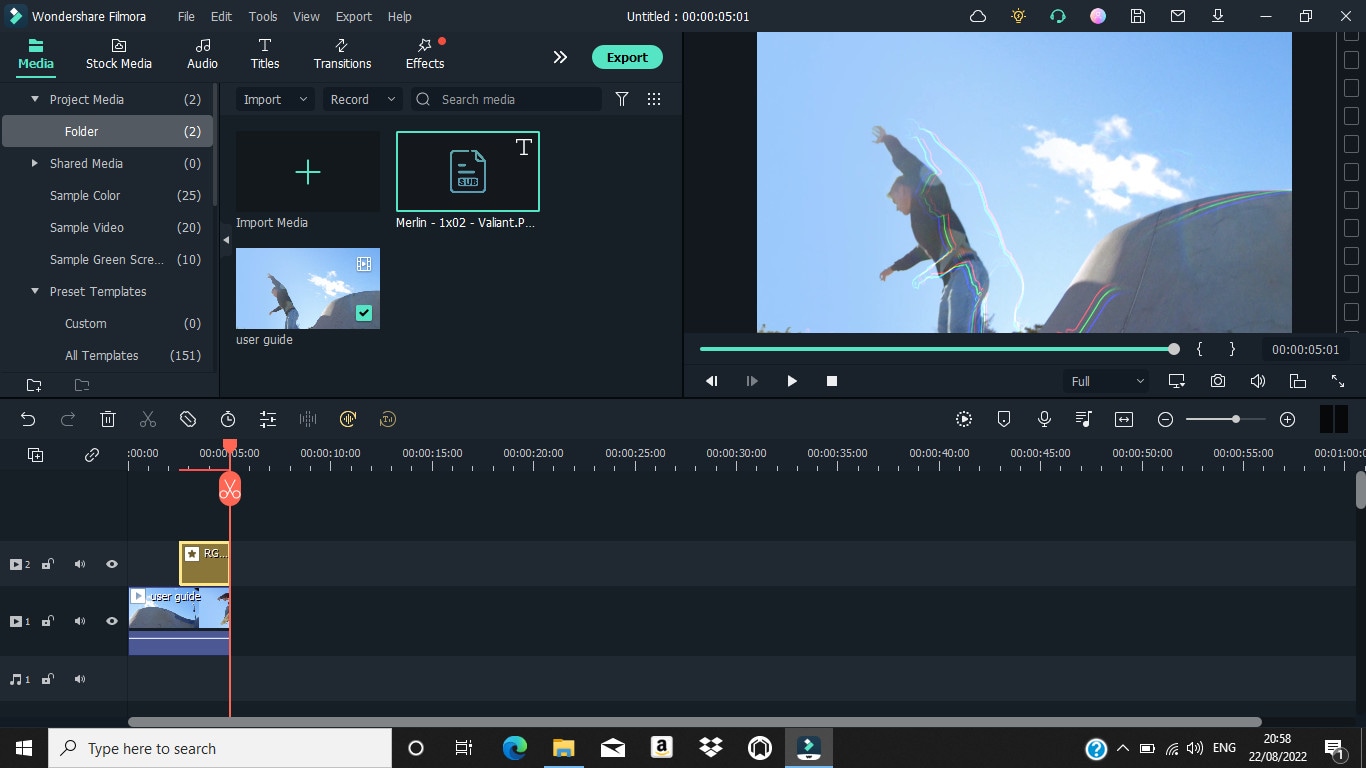
Passo 2 Sposta il file SRT caricato nella linea temporale e fai clic con il pulsante destro del mouse su di esso, poi seleziona "Modifica avanzata" dall'elenco a comparsa.
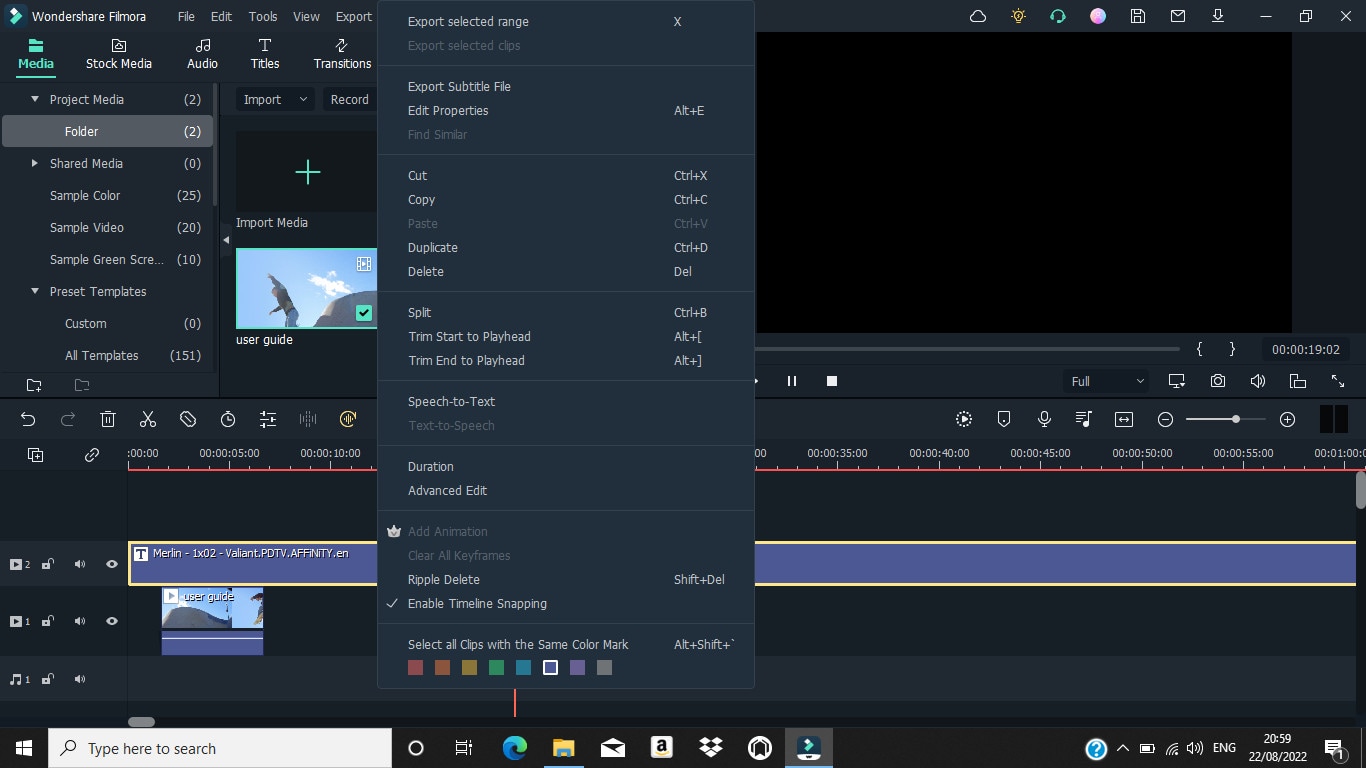
Passo 3 Modifica diversi aspetti del sottotitolo SRT, dal suo codice temporale, al testo, ecc. e modifica gli stili dei sottotitoli, come il colore del testo, l'ombra, i caratteri, ecc.
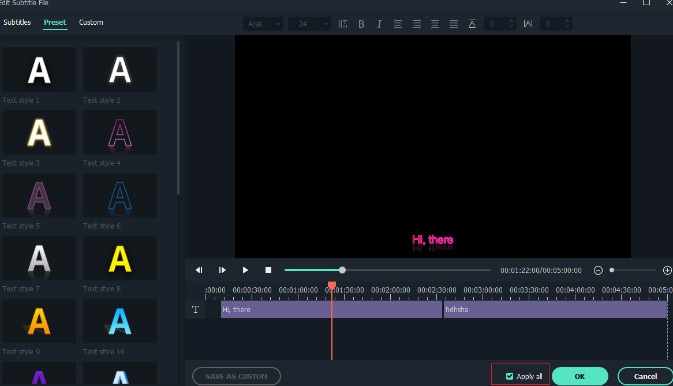
Passo 4 Una volta completata la modifica, spostati sulla linea temporale del file SRT e fai clic con il pulsante destro del mouse su di esso, quindi scegli "Esporta file di sottotitoli" per completare l'azione.
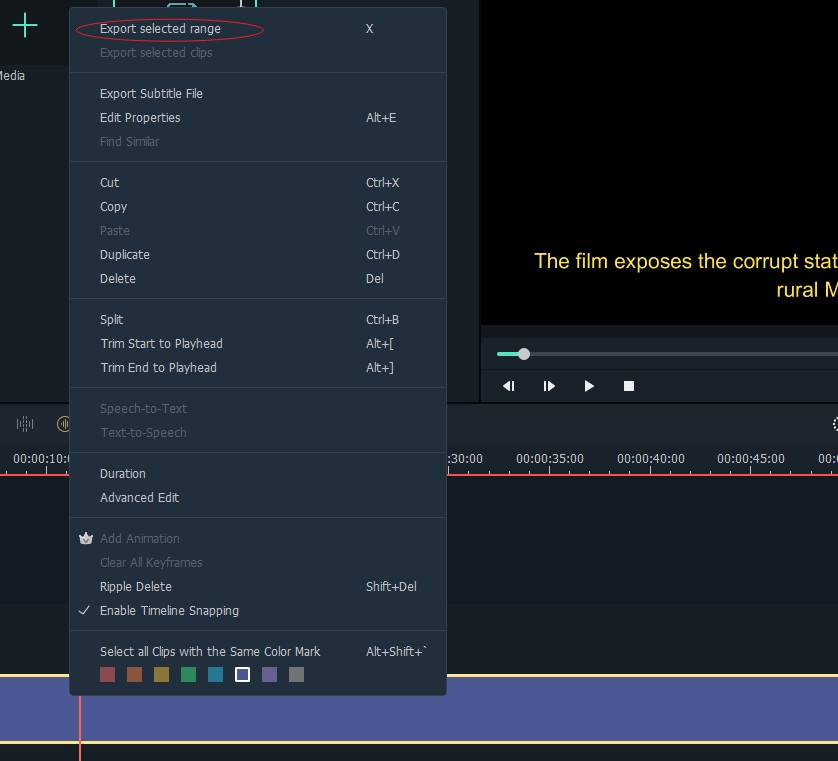
Parole conclusive
Caricare i file SRT sui video dei social media è un ottimo modo per aumentare le possibilità che il tuo video raggiunga un pubblico più ampio, comprese le persone che hanno problemi di udito. E come puoi vedere dall'articolo qui sopra, il processo di caricamento di SRT sulle piattaforme dei social media è conciso.
Tuttavia, quando cerchi di modificare un file di sottotitoli SRT, la cosa migliore da fare è utilizzare un software di modifica SRT avanzato come Filmora per fare il lavoro al posto tuo . Sì, perché Filmora è più versatile e, a differenza di altri strumenti, vanta una vasta gamma di funzionalità di modifica video oltre alla modifica SRT.
Puoi scaricare e provare Filmora Video Editor tramite i link seguenti:
 Garanzia di Download Sicuro, zero malware
Garanzia di Download Sicuro, zero malware
 Garanzia di Download Sicuro, zero malware
Garanzia di Download Sicuro, zero malware
(vai a scaricare Filmora mobile sul tuo dispositivo mobile tramite Appstore e GooglePlay).
*Le informazioni sul prodotto e sulla fatturazione ti verranno inviate via email dopo l'acquisto.

Il programma di montaggio video potenziato dall'IA, superpotente e facile da usare per tutti i creatori.
Provalo Gratis Provalo Gratis Provalo Gratis

